どうも、ホワイトチョコ系ポッキーです。
今回は白系のアイテムで統一した大学生のデスクを紹介していきます。
用途はオンライン授業、オンライン家庭教師のバイト、インターン業務、当ブログの執筆です。
ガジェット

まずはガジェット類から紹介します。
電動昇降デスク


デスクはFLEXISPOTの電動昇降デスク”E7”を使用しています。
ワンタッチでデスクの高さを変えられるので座りに疲れてきたり眠くなってきたらスタンディングデスクに切り替えられます。
実際電動昇降デスクを導入したことで寝落ちすることがなくなりました。

- カスタマイズ性が高い
- 動作音が静か
- タッチパネルの反応が良い
- 揺れやガタつきがない
- 天板の寸法・デザインがいい
- 重くて組み立てが大変
- タッチパネルの意図しない誤操作
詳しいレビューはこちらの記事をご覧下さい。
≫【FLEXISPOT】電動昇降デスクE7レビュー/オンライン授業&在宅ワークに
M1 MacBook Air(13インチ)

その後iPadとの連携を求めてWindowsからMacに乗り換えました。
先述のLIFEBOOKを5万円で売却し使用歴3ヶ月ほどのM1 MacBook Airを8万円で購入しました。
各デバイス間の連携が最高なので乗り換えてよかったです。
≫文系大学生(経済学部)がWindowsからMacに乗り換えた結果
デスクサイドクランプ
MacBook Airはデスクサイドにクランプしています。


- 設置が簡単
- ケーブルホルダーになる
- スペースが犠牲になる
- PCの上部がはみ出る
詳しいレビューはこちらの記事をご覧ください。
≫ノートPCをクランプしてデスクをスッキリ|サンワダイレクトデスクサイド収納
iPad Air(第四世代)
iPad Air(第四世代)をMagic Keyboardと組み合わせて使っています。

大学生はiPadを持っていると教科書やノート、PCが不要になるので荷物が軽くなってオススメです。
もっと詳しい理由やおすすめの機種についてはこちらをご覧下さい。
≫【かばんが軽くなる!】大学生のiPad活用術&おすすめアプリ9選
iPadってスマホとPCの中間で中途半端じゃんと言う方にはこちらで魅力を紹介しています。
≫【iPadはいらないというあなたへ】iPadは買ってから活用の幅が広がる!
PCはWindowsだけど大丈夫なの、、?と言う方にはこちらの記事がオススメです。
≫windows×iPad 相性は悪くない?windows持ち大学生がiPadを買った結果
Macユーザーにはこちらの記事がオススメです。
≫【2022年最新版】iPadとMacの便利な連携機能まとめ9選
iPad周辺機器はこちら
≫ペーパーライクフィルムは本当に必要?剥がしてガラスフィルムにした結果
≫AUKEYのUSB-C×2充電器[Swift Duo 40W]レビュー【Ankerと比較】
≫【Apple Pencilのペン先】購入場所、交換時期、交換方法や代替品などを徹底解説
関連記事
≫ブログを外で書くならiPadがおすすめ!その方法を徹底解説
メインディスプレイ(LG 27MP89HM-S)

メインディスプレイにはLGの27インチフルHDディスプレイを使っています。
Amazonの中古品で¥24,800で購入できたのでかなりおトクでした。

- 4辺フレームレス
- ホワイトモデルがある
- VESA規格対応
- ジョイスティック操作が直感的で快適
- 内蔵スピーカーが優秀
- ポートが少ない
- ベゼルがある
- カラーマネジメントが難しい
詳しいレビューはこちらの記事をご覧下さい。
≫【高コスパ】LG27インチモニターレビュー/27MP89HM-S
モニターアーム(エルゴトロンLX)
ディスプレイはエルゴトロンLXを使っています。

電動昇降デスクの高さに合わせてディスプレイのちょうど良い位置も変わるのでモニターアームとの相性バッチリです。
詳しくはこちらで紹介しています。
ディスプレイの活用についてはこちらもご覧下さい。
≫【トリプルディスプレイにしてみた】その方法とメリット・デメリット
≫iPad・PCをテレビに接続してNetflixやPrime Videoを観る方法
またディスプレイを持っていない人には一つの画面でも他の作業をしながら動画が再生できるピクチャインピクチャ機能の活用がオススメです。
モニター台

価格は3,000円を切りお得なのに期待以上の品質で大満足のモニター台です。

- 安い
- 作りが丁寧
- 軽い
- 組み立てやすい
- 色やサイズを選べる
- 天板は安っぽい
詳しいレビューはこちら。
WEBカメラ(Brio 500)
WEBカメラはLogicoolのBrio 500を使用しています。


丸くて可愛いデザインに加えてWEBカメラには珍しいブラック、ホワイト、ピンクの3色展開しています。
デザイン性、機能性ともに兼ね揃えたモデルになっています。


プライバシー保護のためのレンスカバーは内蔵式で簡単に開閉できます。


またカメラを下に向けて手元を映すShowモードを使用できます。
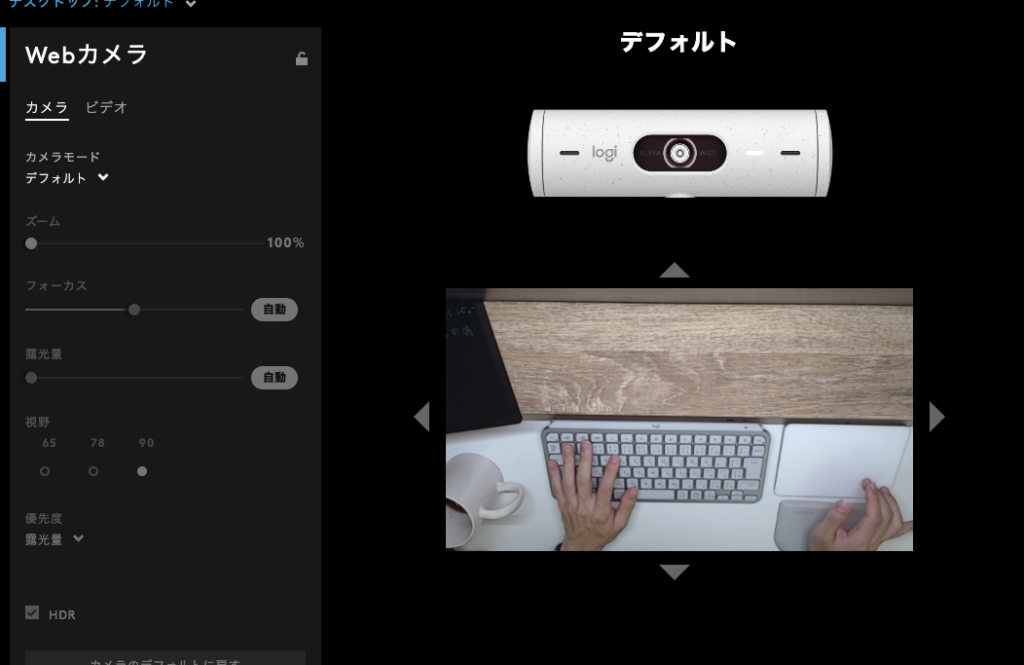

- コンパクト
- デザインが可愛い
- 自動調光機能
- 高い解像度と画角
- Logi TuneがMacOS13非対応
詳しいレビューはこちらの記事をご覧ください。
≫Logicool 最新WEBカメラ”BRIO500”レビュー
そのほかおすすのWEBカメラはこちらで紹介しています。
≫WEBカメラは必要?できることとおすすめのLogicool製品3選
モニターライト
モニターライトはBenQのScreenBar Haloを使用しています。




- 明るい
- 省スペース
- 目に優しい
- リモコンの操作性
- スマートホーム連携したい
デスクライトと比較すると以下の通りで、乗り換えてよかったです。
詳しいレビューはこちらの記事をご覧下さい。
≫【暗い?デスクライトと比較】BenQ ScreenBar Plusレビュー
間接照明(Switchbot)
デスクの裏側にはSwitchbotテープライトを貼っています。





- 細かい色調整が可能
- 物理スイッチがある
- 音声操作が便利
- 電源アダプタ接続が必要
- 余った分は再利用不可
詳しいレビューはこちらをご覧ください。
≫Switchbotテープライトレビュー/簡単にLED間接照明を設置
間接照明(TP-Link)
さらにディスプレイ裏にはTP-LinkのTapo L920-5を貼っています。





- アプリが使いやすい
- 粘着力が強い
- コーティングで丈夫
- 余った部分を再利用できない
- カラーコードを指定できない
≫【Tapo L920-5】TP-Linkの新作LEDテープライトレビュー
≫白色点灯ならこれ!TP-Link テープライトTapo L930-5レビュー
MX Keys Mini
キーボードはLogicoolのMX Keys Miniを使っています。

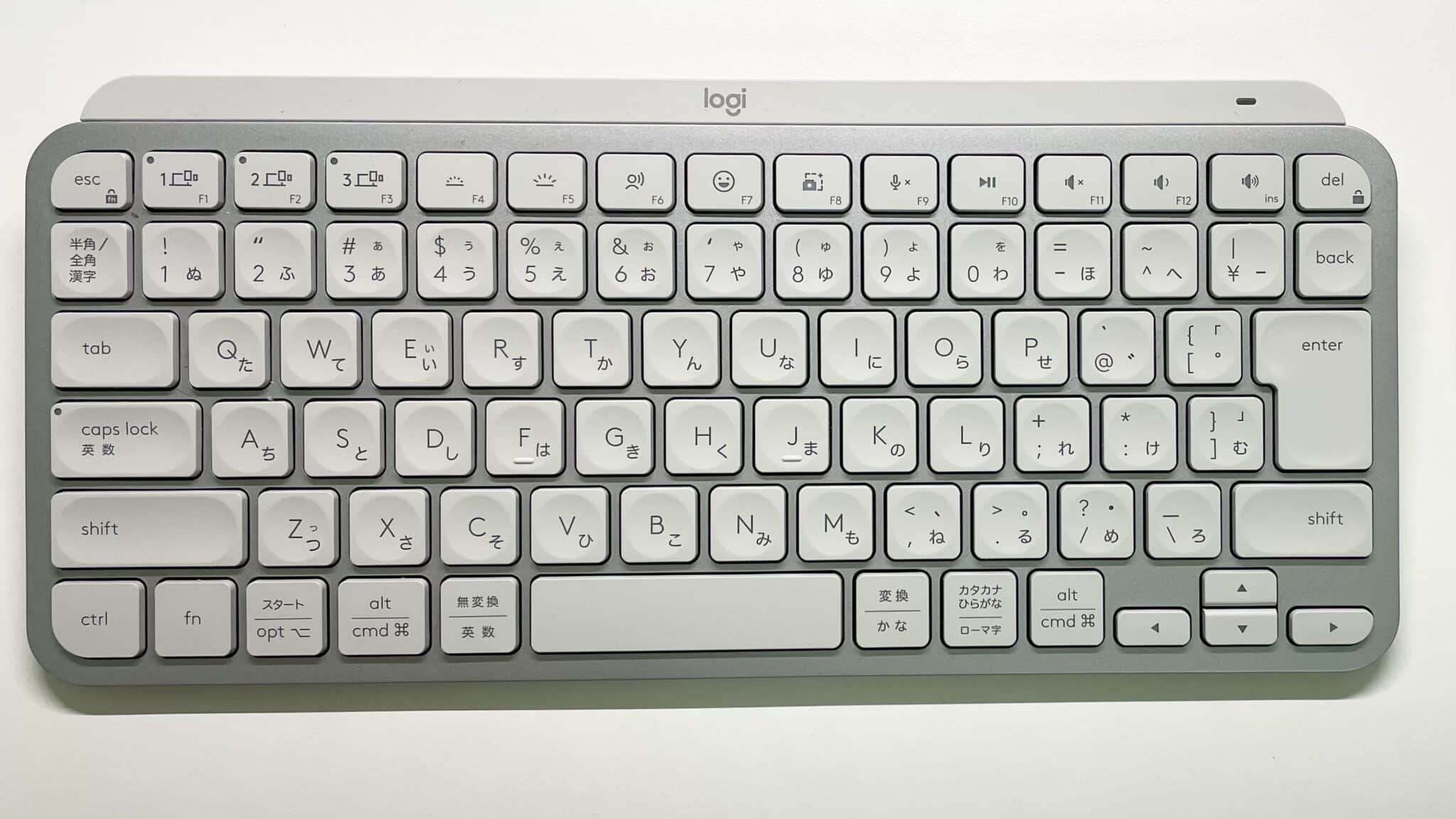
- 3デバイス間の切替がスムーズ
- スマートFnキーが便利
- ソフトな打鍵間で静か
- Windows、Mac、iPadで使用可
- 充電式で電池が不要
- テンキーレスでコンパクト
- テンキーレスでコンパクト
- Fn(F1~F12)キーが使いづらい
値段が高いだけあってかなり快適です。
長時間キーボードを使う人にはこのキーボードがオススメです。
またLogicool製キーボードの中で唯一のホワイトカラーになっているのでデバイスを白で統一したい人にもオススメです。
詳しくはこちらの記事をご覧下さい。
≫【Logicoolワイヤレスキーボード】MX Keys Mini開封レビュー
トラックボール(ERGO M575)
トラックボールはLogicoolのERGO M575を使用しています。



- マウスのように動かす必要がないので省スペース
- 人間工学に基づいたデザインで手首が疲れにくい
- 3つのボタンにアプリごとにショートカットを割り当てることができる。
- トラックボールの間にゴミがたまり頻繁に掃除が必要
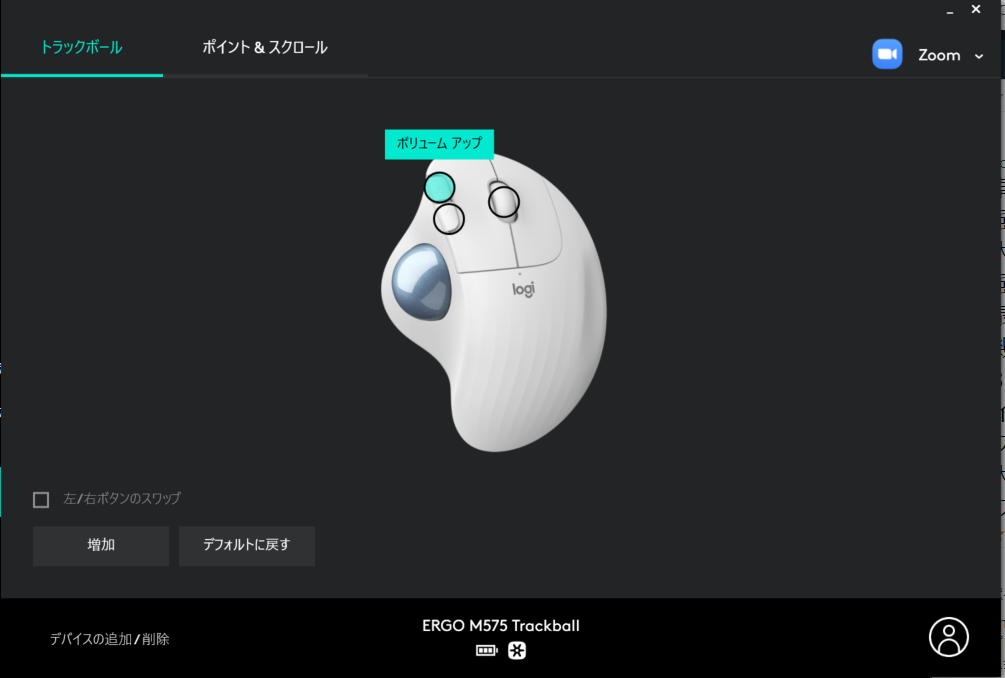
アプリごとにショートカットを設定できるのでZoomを開いているときは音量を上げる、音量を下げる、chromeを開いているときはコピー、ペーストのように設定できます。
ショートカットについてはこちらの記事で詳しく紹介しています。
≫ERGO M575のショートカット数を増やす方法【カスタマイズ例も】

毎日ここを掃除しないとゴミが溜まってボールの滑りが悪くなるのでこの手間が嫌な人には合わないようです。
詳しいレビューはこちらの記事で紹介しています。
≫トラックボールのメリット・デメリット&ERGO M575レビュー
トラックボールをカスタマイズして色を変える方法についてはこちらの記事で紹介してます。
≫【Perixx交換用ボール】M575の青いトラックボールをグレーに交換してみた
Magic Trackpad


- サイズが大きい
- 押し込みが軽い
- キーボードとの行き来が楽
- 薄くてシンプル
- MacとiPadを最大限活かせる
- 自動接続しない
- タイピング中の誤操作
- 端子がLightening
- 手首が疲れる
詳しいレビューはこちらの記事をご覧ください。
≫【レビュー】Magic Trackpadを使ってみた正直な感想
Echo Show5
Homepod miniの使い勝手が悪かったので代わりのスマートスピーカーとしてEcho Show5を購入しました。


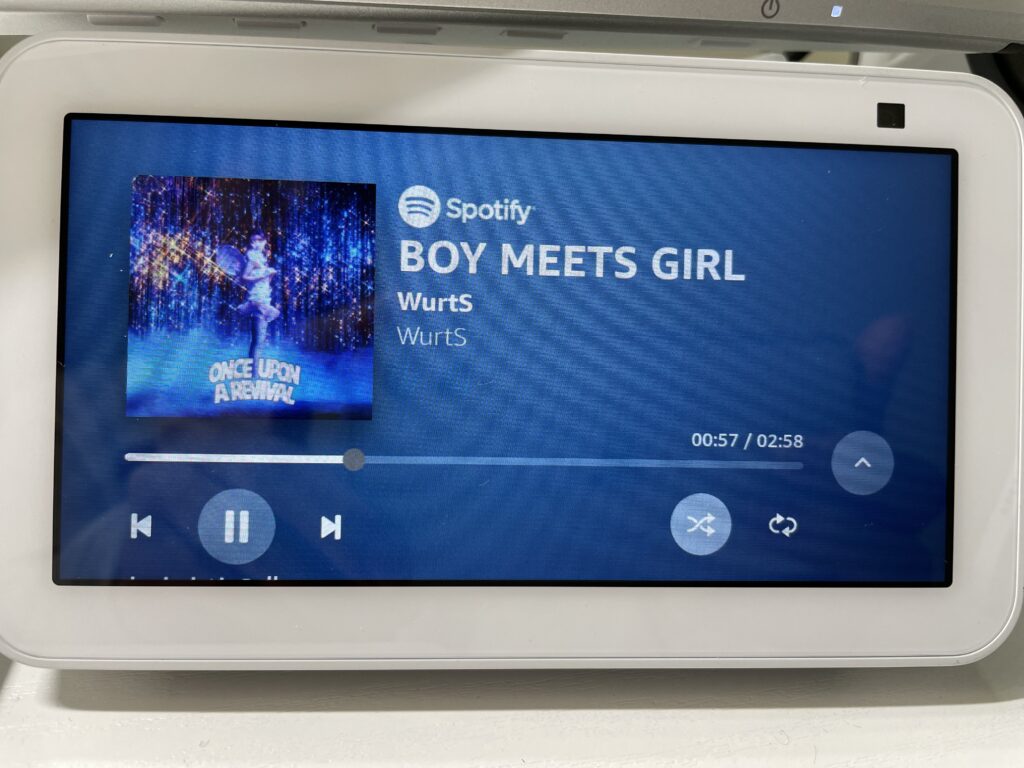
Homepod miniよりも安いのにも関わらずできることはEcho Show5の方が圧倒的に多いです。

- iPhone、iPad、AndroidからMac、Windowsまであらゆるデバイスで連携可
- 様々な外部サービスと連携可
- ディスプレイがついている
- 画質が良い
- 音質が良い
- お手頃な価格
- 動作が重い
- 動画視聴にはディスプレイが小さい
かなりコスパがよくスマートスピーカーを探している方にはオススメです。
より詳しいレビューはこちらの記事をご覧下さい。
≫Homepod miniとEcho Show5 買うならどっち?
Google Nest Hub
もう一台、スマートディスプレイとしてGoogle Nest Hubを購入しました。


Echo Showに比べるとNest Hubの方が画面が大きいものの時計表示が小さいため卓上に置くならEcho Show5の方がオススメです。
逆にリビングなどに置きたいならNest Hubがオススメです。
詳しくはこちらの記事で比較しています。
≫【比較レビュー】Google Nest Hub vs Echo Show5 買うならどっち?
Switchbot

机の裏側に両面テープでSwitchbotハブミニを設置しています。
ここから予め登録したリモコンの赤外線信号を発してテレビやエアコンなどの家電を操作することができます。
これを先ほどのHomepod miniやEcho Show5経由で声で操作しています。
他にも朝になったら電気をつけたり、玄関ドアにセンサーをつけて自動で電気を消点灯しています。
詳細はこちらの記事で徹底的に解説していますのでご覧下さい。
≫Home pod miniとSwitchbotは相性が悪い?
その他Switchbotシリーズはこちら
≫Switchbot見守りカメラレビュー【高機能高品質でコスパ良し】
≫Switchbotテープライトレビュー/簡単にLED間接照明を設置
ワイヤレス充電スタンド
充電器はBelkinのMagsaafe 3 in 1磁気ワイヤレス充電器を使用しています。

iPhone, AppleWatch, Airpods の三種の神器を持っている人にはお勧めです。
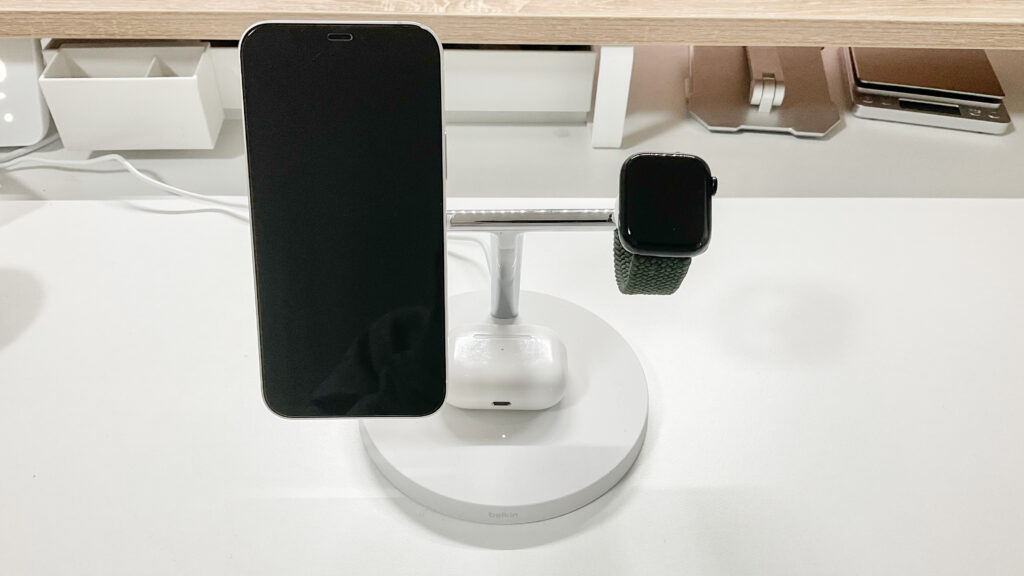
立体的なのでスペースも取らないし一つ一つの充電速度が速く、超オススメの商品です。
iPhoneとAirPods用の製品もあるのでAppleWatchを持っていない方はそちらを検討してみてください。
≫Belkinの3in1充電ステーションが便利すぎる|超長期レビュー
Linked by PochippBoyata PC・タブレットスタンド
PCスタンド、iPadスタンドはBoyataの物を使っています。



関節がめちゃめちゃ硬いのでうえでタイピングしてもびくともしません。
かつ自分の好きな角度に調整できるのでかなり使いやすいです。
また四隅に配置されたゴム製の滑り止めがしっかりしていて下のツメがなくてもPCが落ちないくらいにしっかり固定されます。

iPad単体と組み合わせて文字や絵を描いたり、Magic Keyboardと組み合わせて使うこともできます。
PC、タブレットスタンドはこれを選んでおけば間違いありません。
詳しくはこちらの記事をご覧ください。
≫【王道】BoYata PC・タブレット&iPadスタンドレビュー
PITAKA MagEZ Case2 & Stand
書き込む際は上記のBoyataスタンドを使うのに対し閲覧用にはPITAKAのスタンドを使っています。



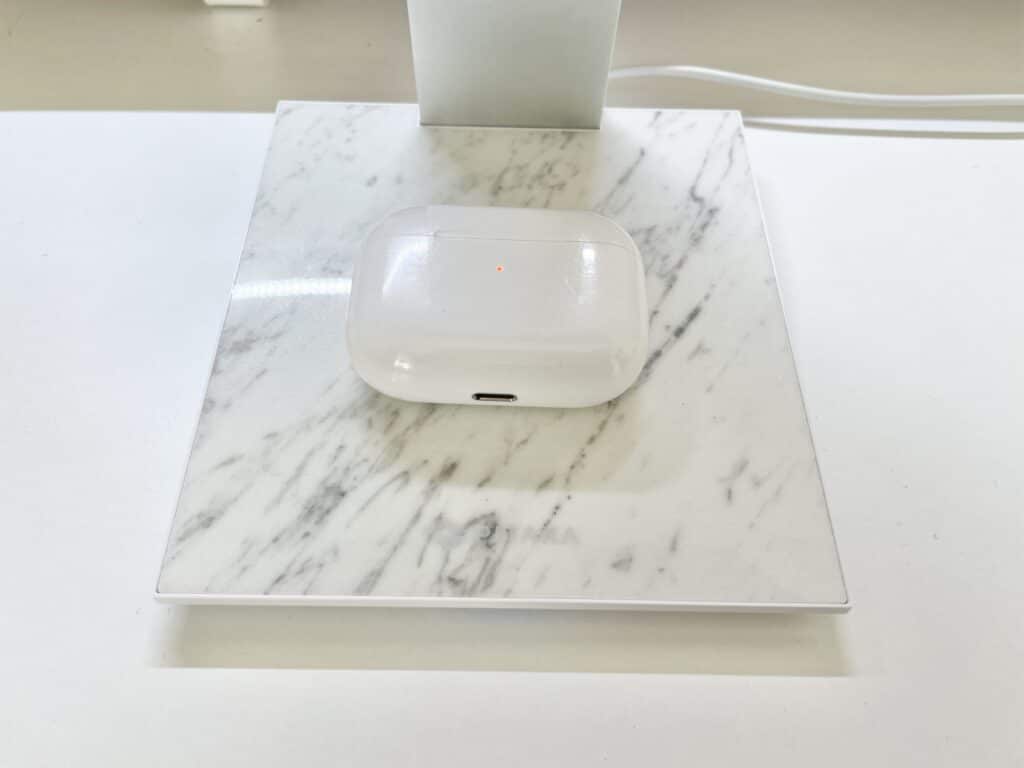
専用のケースを使うことでMagSafeのようにマグネットで脱着できるのが魅力です。
土台部分ではワイヤレス充電も可能です。

- MagSafeっぽい
- 高さがある
- 安定する
- ワイヤレス充電可
- 高さ調整ができない
- 外しにくい
詳しいレビューはこちらの記事をご覧ください。
≫【レビュー】PITAKA MagEZ Case 2 for iPad Air & Stand
デスク整理
次にデスクをすっきりさせるためのアイテムを紹介します。
10口電源タップ
ケーブル整備の第一歩として2本に分かれていた電源タップを一本にまとめました。
購入したのはエレコムの10口電源タップです。
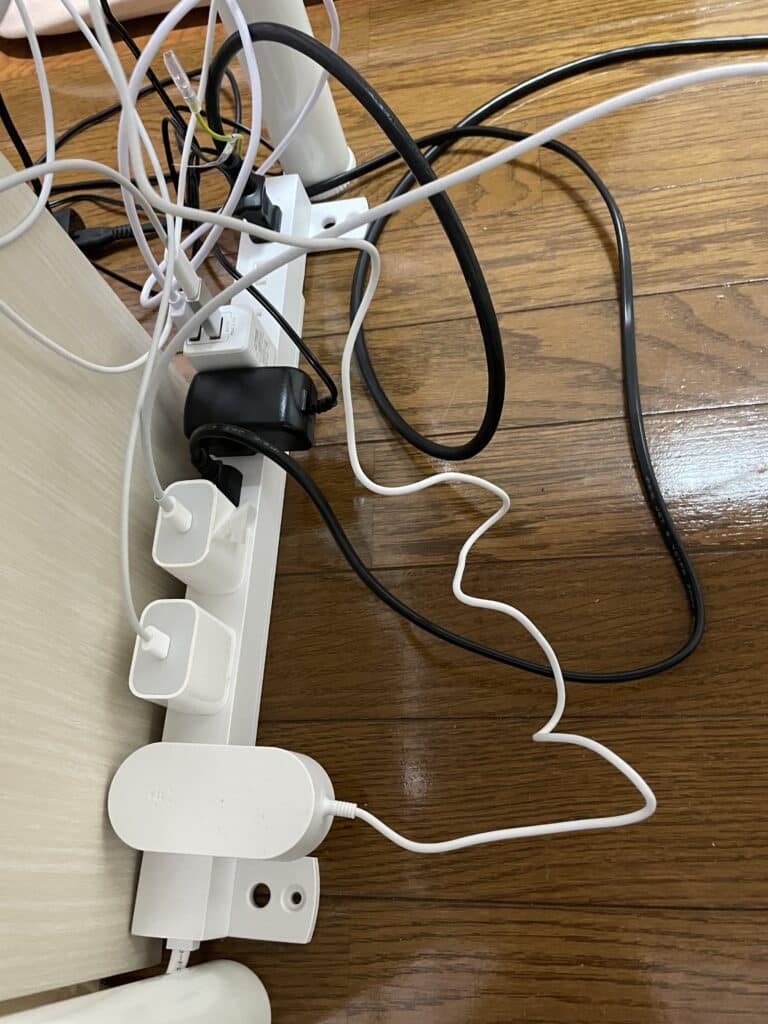
- 差し込み口の間隔が広いのでとなりに干渉しない
- 回転する脚のような物がついているため倒れない
- 壁に掛けることができる
- しっかり刺さり抜けにくい
- 耐熱樹脂や埃シャッター、雷ガード付きで火災防止
- シンプルでおしゃれなデザイン
- 不要なスイッチがついておらずミニマル
配線周りを綺麗にするには超オススメのアイテムです。
でもまだこれだけでは散らかって見えますよね。
ケーブルトレー
そこで購入したのがケーブルトレーです。

- 横幅が十分で先述の電源タップを置いても3分の1程余る
- 丈夫
- 天板との高さが十分
- 埃が溜まらない
- 白と黒のカラーバリエーションがある
Lサイズを購入したのであれだけ長い10口電源タップを置いても右側に3分の1程余裕があります。
しかもクランプ式なので天板に挟むだけでよく、穴を空ける必要がないので工具不要で手軽に取り付けることができます。
ケーブルトレーを導入した結果床はここまですっきりしました。
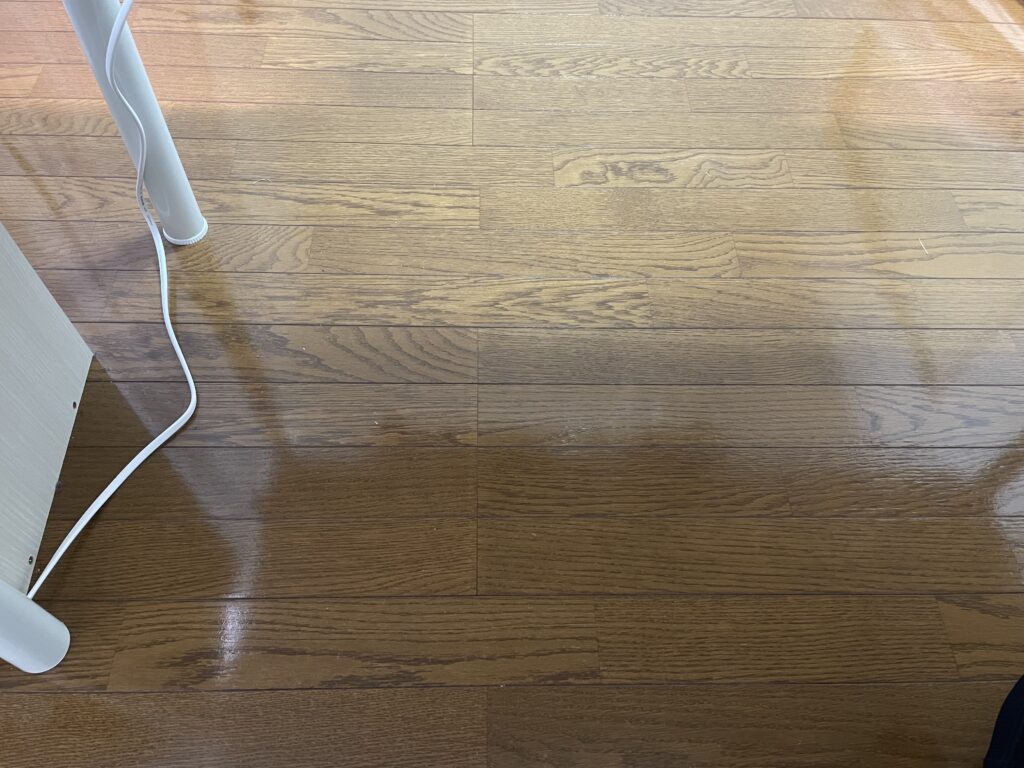
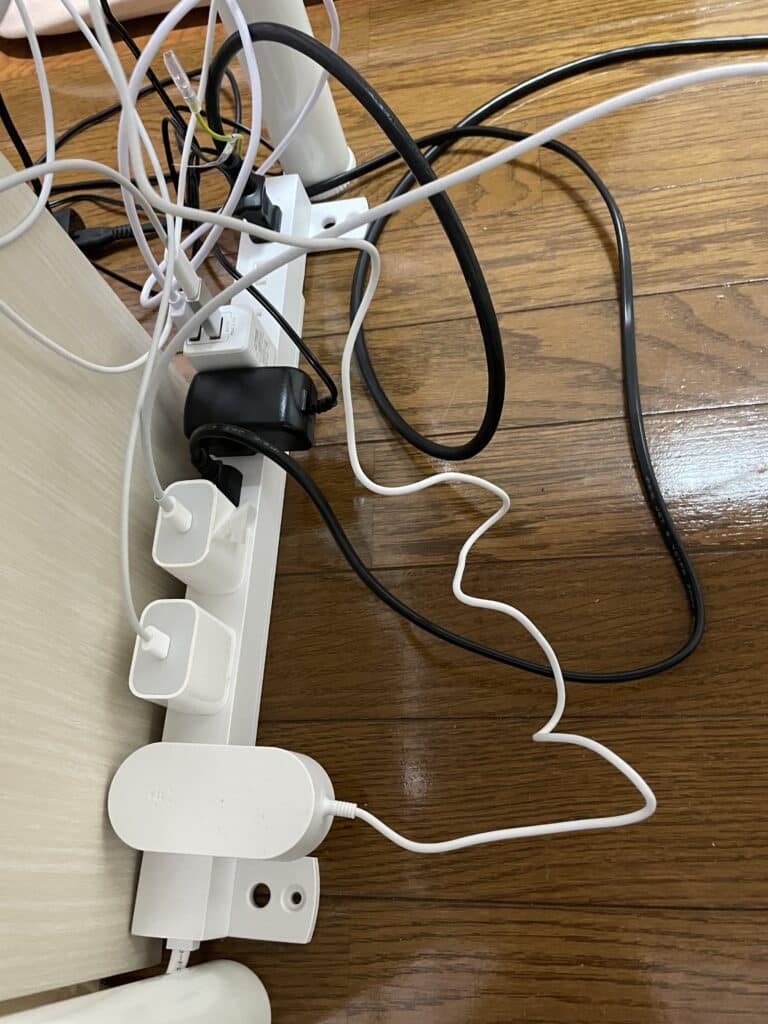
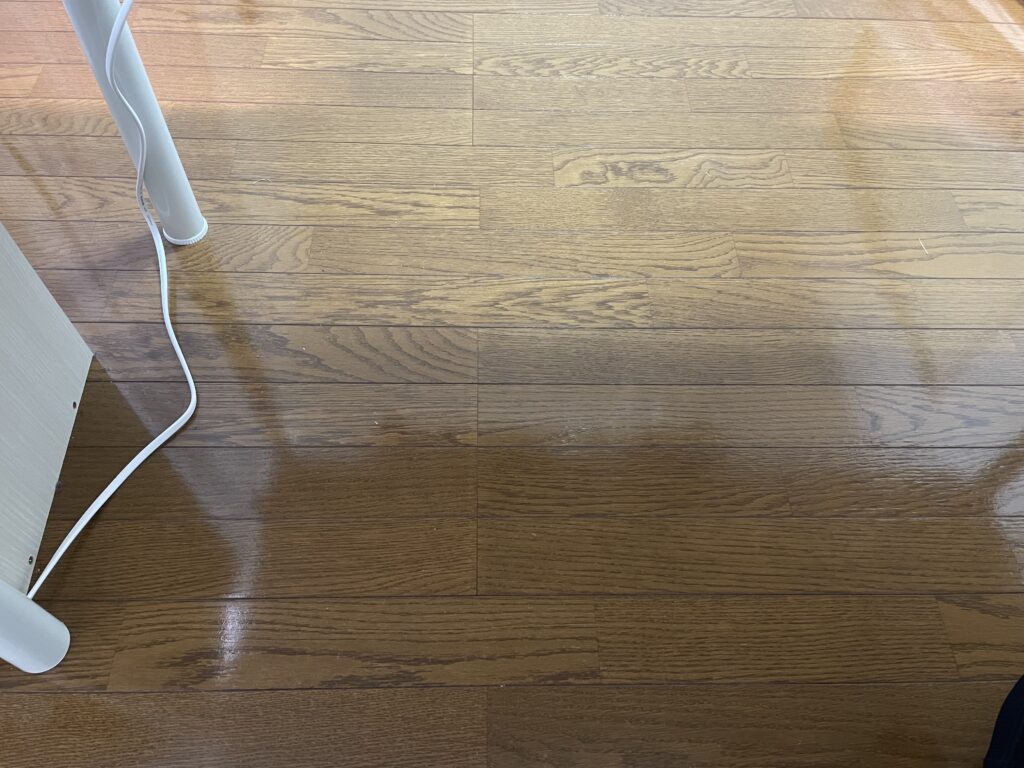
ANKER Magnetic Cable Holder

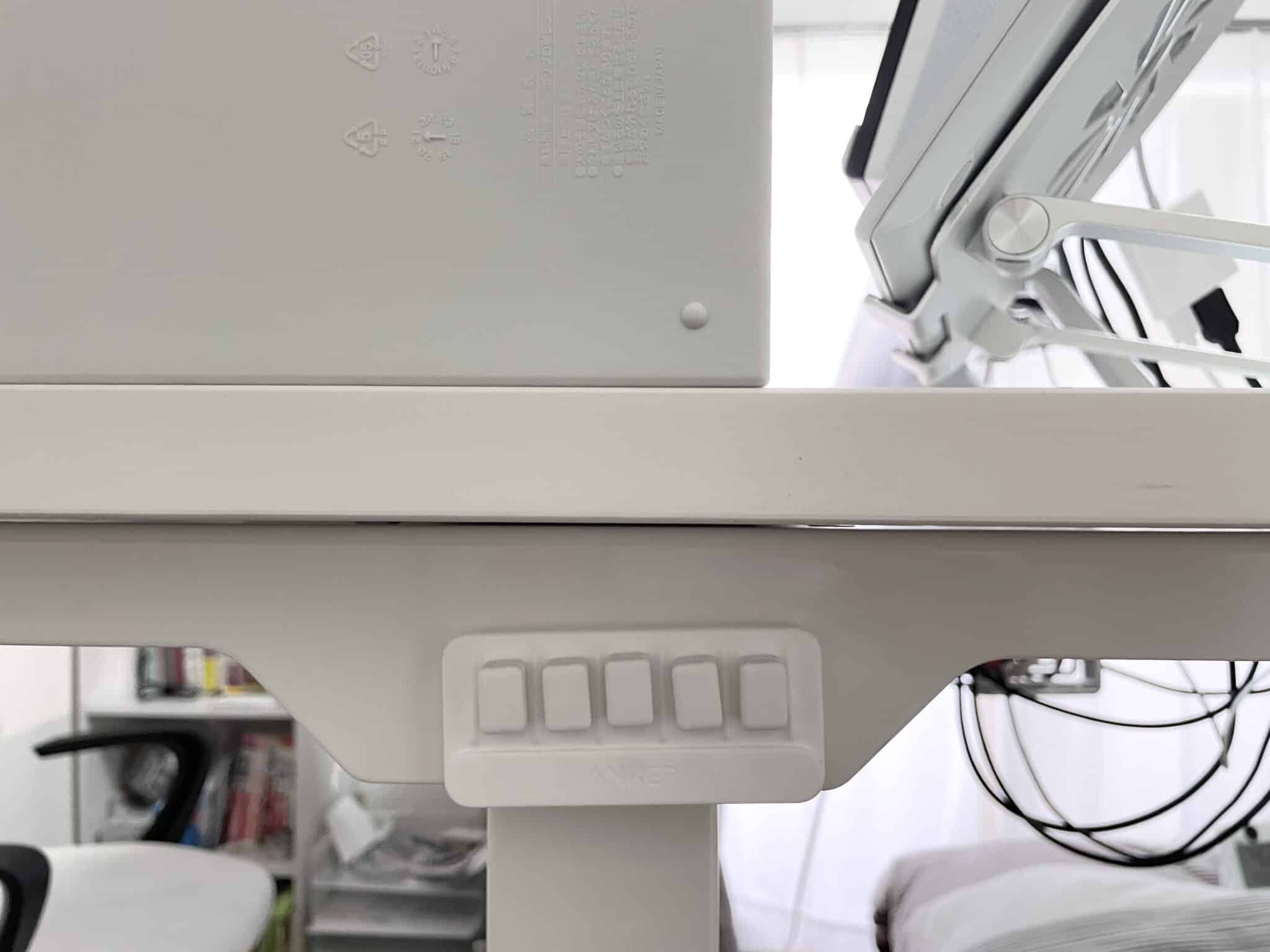
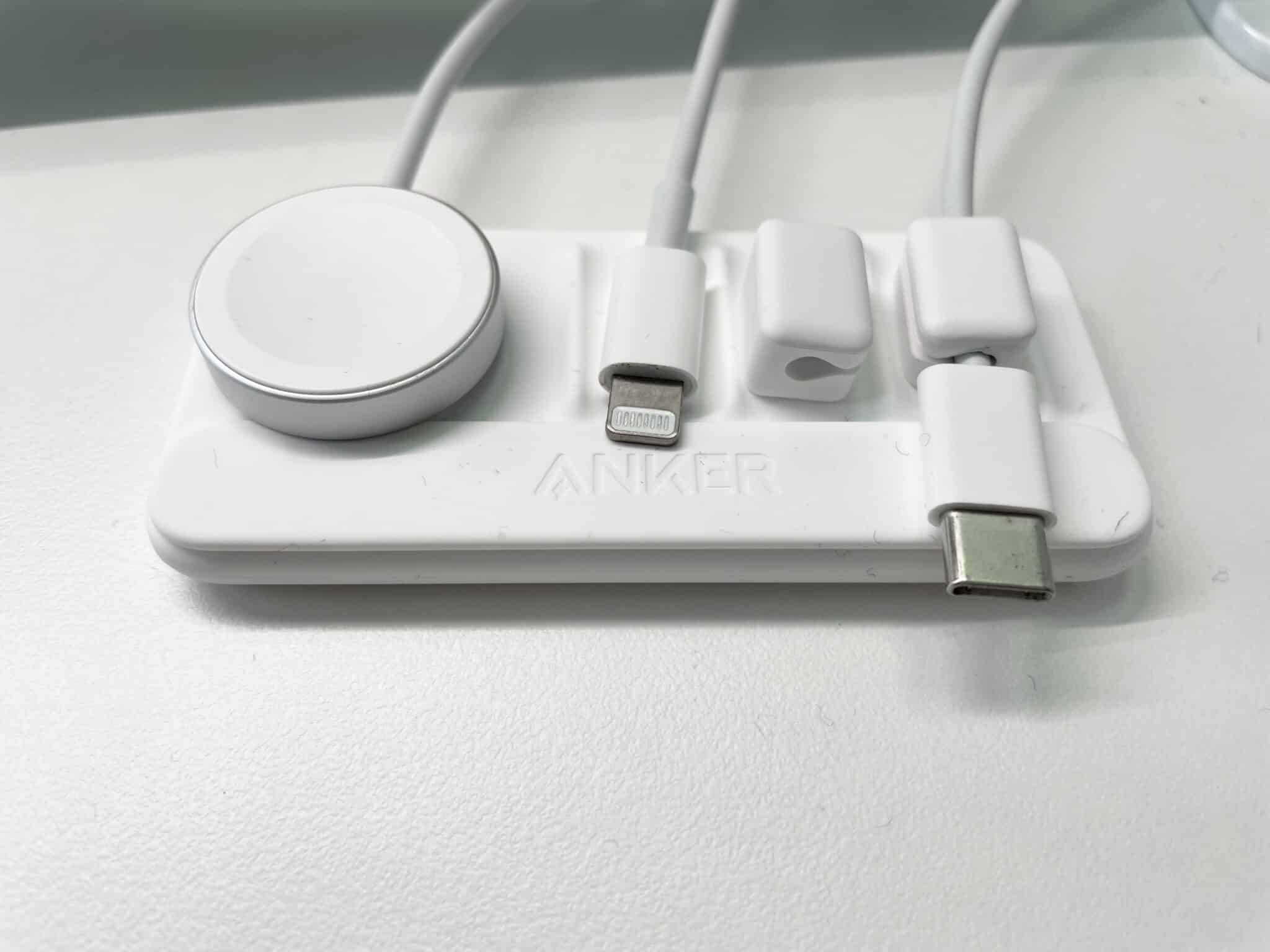

プラプラしてしまう充電ケーブルなどをホールドしておけるアイテムです。
いいところ、気になるところは以下の通りです。
- 様々な素材に接着可
- 粘着力が強いのに繰返し利用可
- Apple純正ケーブルとの相性◎
- ケーブルを挟みやすい
- 真ん中にパチッとはまらない
- ホコリが付きやすく目立つ
詳しいレビューはこちらの記事にまとめています。
≫【レビュー】ANKER Magnetic Cable Holderホワイト
デスク周りのケーブル整理についてはこちらの記事で詳しく紹介しています!
デスク整理アイテム
その他にもデスク上をスッキリさせるアイテムを紹介しています。



詳しくはこちらの記事をご覧ください。
≫おすすめデスク整理アイテムをまとめて紹介|綺麗なデスクを作るために
最後に
以上一般大学生の真っ白なデスクを紹介してきました。
少しでも参考になる物があったらうれしいです。
オンライン授業が続く中で大学生におすすめできるデスク環境についてはこちらで紹介していますのでぜひご覧下さい。
≫【オンライン授業は続く!】大学生がオンライン授業で揃えたいガジェット・アイテム6選
そのほか紹介しきれなかった小物アイテムはこちらの記事で紹介しています。
こちらの記事もおすすめ
≫【2022年最新】大学生の日常でAppleWatchが役に立つ場面と活用例
≫オンライン授業の大学生にはiPadがおすすめ!おすすめする理由と機種
デスクツアー掲載先
青好きガジェットブロガー、アイジュ(@aiju_blog)さんのブログ”アイジュのガジェリア”より
≫【デスク21連発】オシャレ・快適・個性あふれるブロガーさんのデスクツアーをまとめました
テレワーク歴6年のブロガー兼Webライター、イチ(@ichi_MILIBLO)さんのブログ”MOLIBLO”より

≫【年代×地域別デスクツアー】総勢21名のおしゃれなデスク環境を紹介
トモ(@tomo_web_jp)さんの デスク周りとカメラのブログ、トモウェブ” より

≫【デスクツアーまとめ】仕事も遊びも”自分好み”に没頭するみんなのデスク環境を紹介
きすけ/ガジェットの本音(@kisuke_vlog)さんのYouTubeチャンネル”きすけ/ガジェットの本音”より



























コメント
コメント一覧 (2件)
[…] […]
[…] […]